MySql压缩版安装最新教程(附错误解决 ) |
您所在的位置:网站首页 › mysql解压版详细视频安装教程 › MySql压缩版安装最新教程(附错误解决 ) |
MySql压缩版安装最新教程(附错误解决 )
|
目录
1.压缩版安装2.出现错误,重新安装步骤
1.压缩版安装
如果需要安装版安装,可参考另一篇博客:MySql安装版安装最新教程(附错误解决 ) 开始安装: 进入MySql官网
我们输入指令net start mysql启动服务
如果大家有安装失败的情况可以重新按照步骤安装一下: 1.先停止服务 net stop mysql 2.移除sql服务 mysqld --remove 3.删除data文件夹下的所有内容 4.重新按照教程安装 |
【本文地址】
今日新闻 |
推荐新闻 |
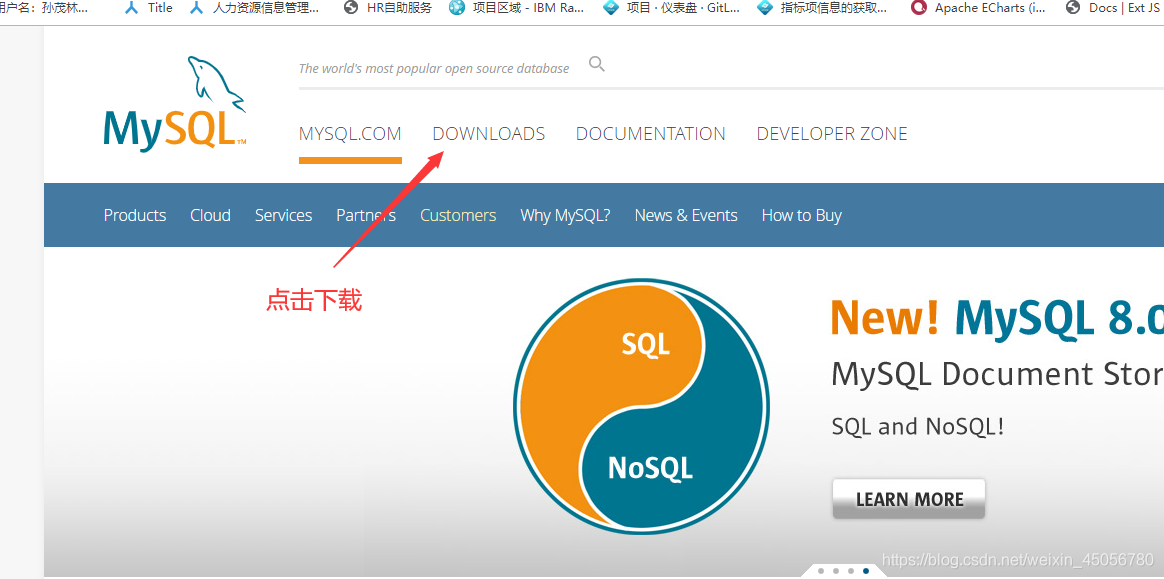 滑到底部选择社区版下载
滑到底部选择社区版下载 
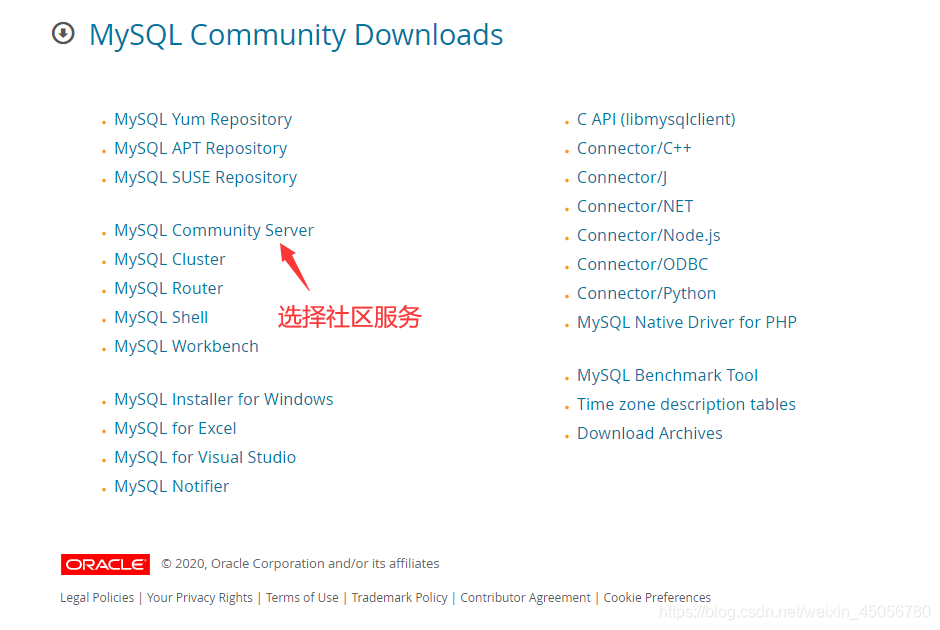
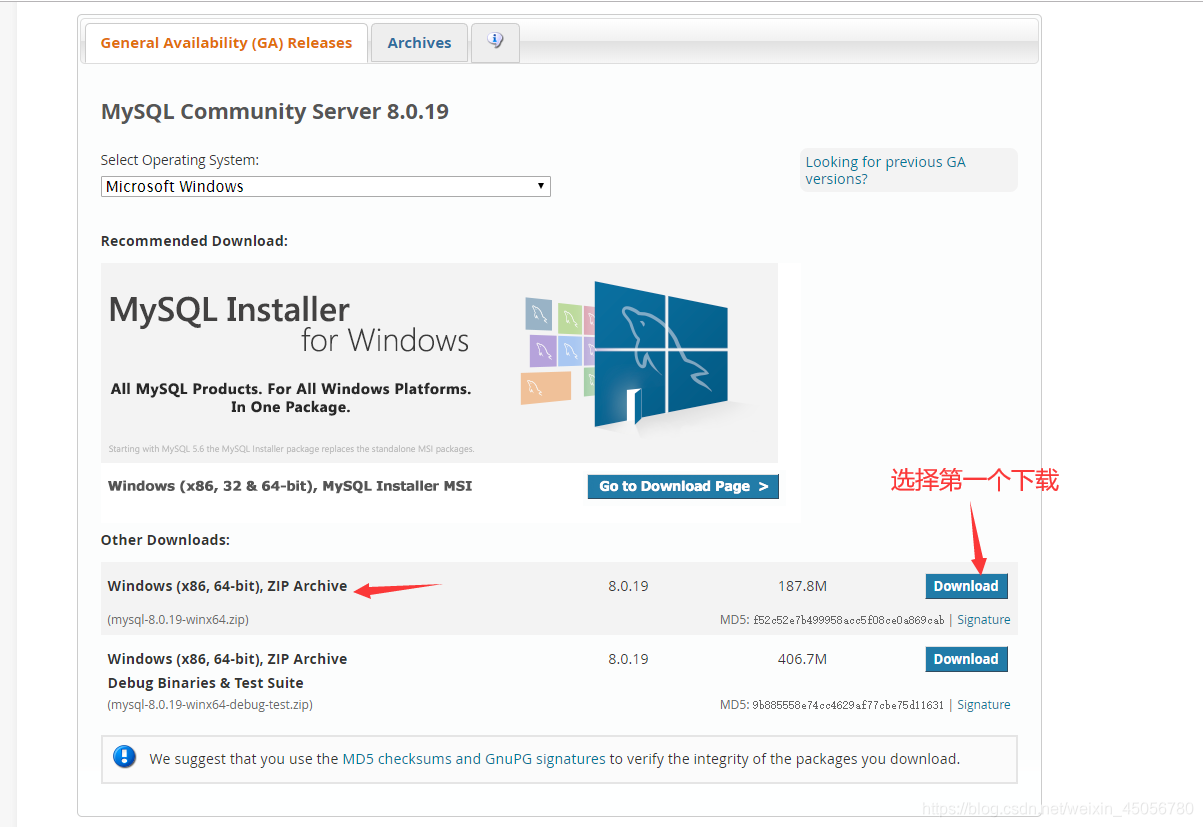
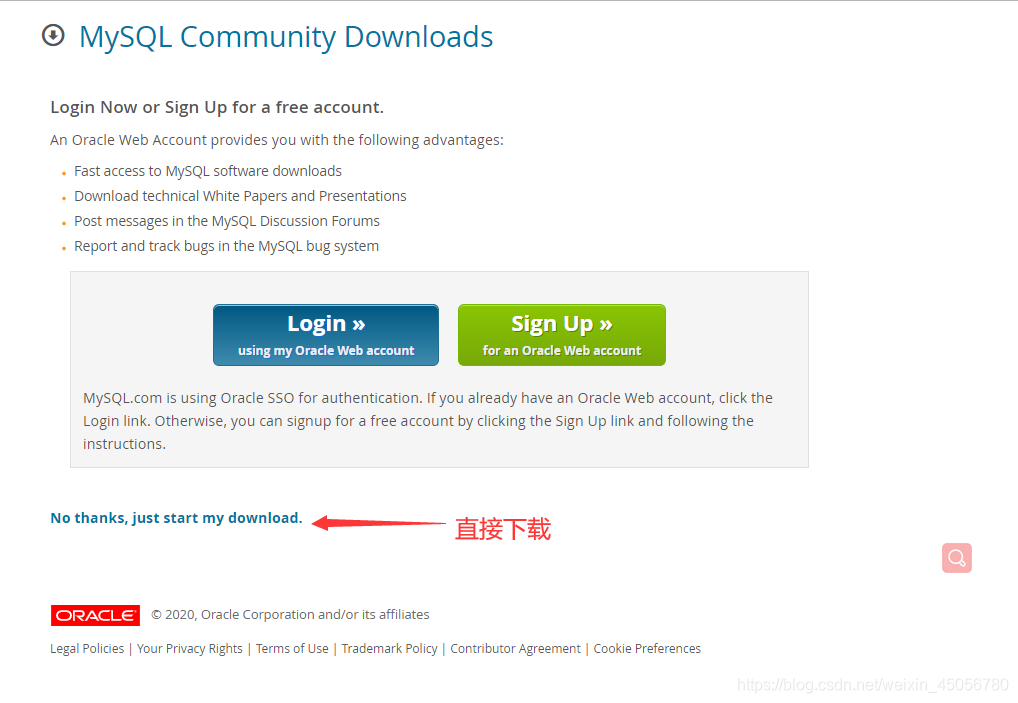 下载完成后,解压文件夹
下载完成后,解压文件夹  在文件夹中创建data和my.ini俩个文件
在文件夹中创建data和my.ini俩个文件 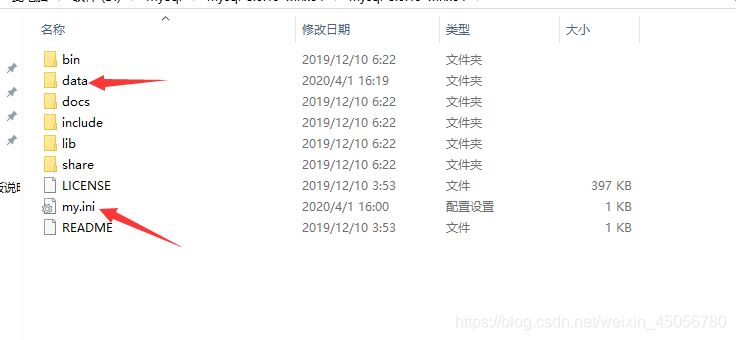 打开my.ini配置mysql,这里我只写了俩个必须的配置,还有其他的配置可自行百度,如设置字符集等
打开my.ini配置mysql,这里我只写了俩个必须的配置,还有其他的配置可自行百度,如设置字符集等 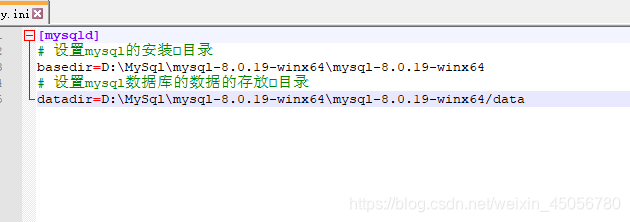 保存后退出,进入到bin文件夹,在当前目录打开命令行
保存后退出,进入到bin文件夹,在当前目录打开命令行  输入指令mysqld --install 回车,如果出现以下错误找不到VCRUNTIME140_1.dll,参考链接解决
输入指令mysqld --install 回车,如果出现以下错误找不到VCRUNTIME140_1.dll,参考链接解决 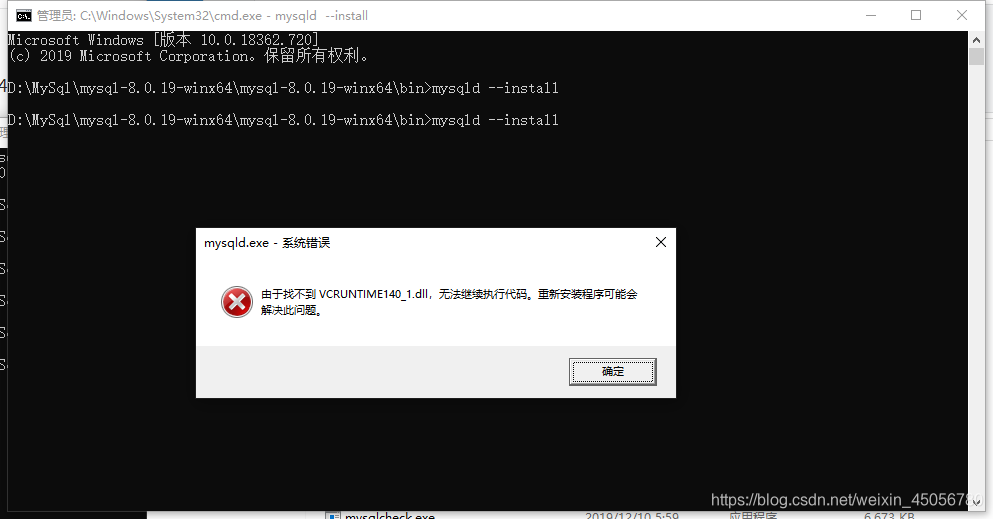 服务安装成功
服务安装成功 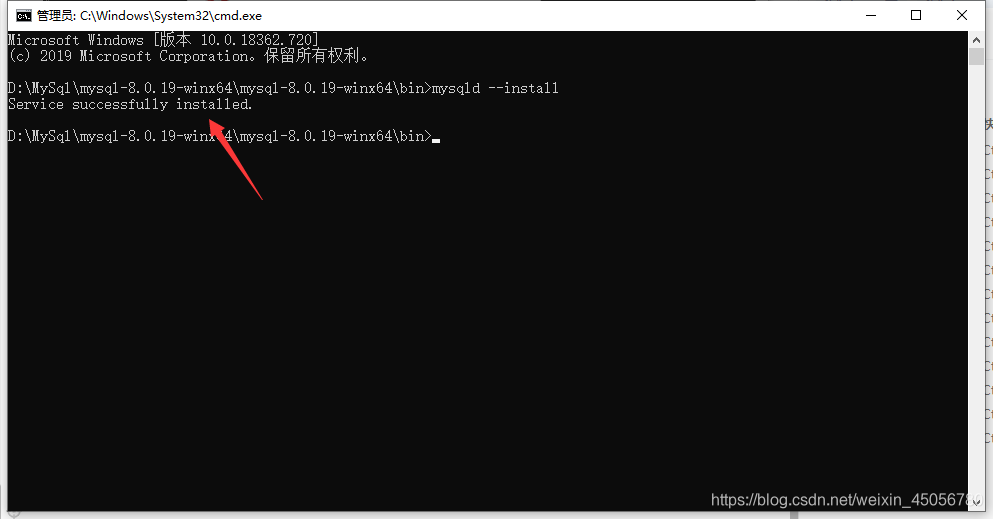 输入mysqld --initialize --console进行服务初始化。初始化成功会生成一个随机密码
输入mysqld --initialize --console进行服务初始化。初始化成功会生成一个随机密码 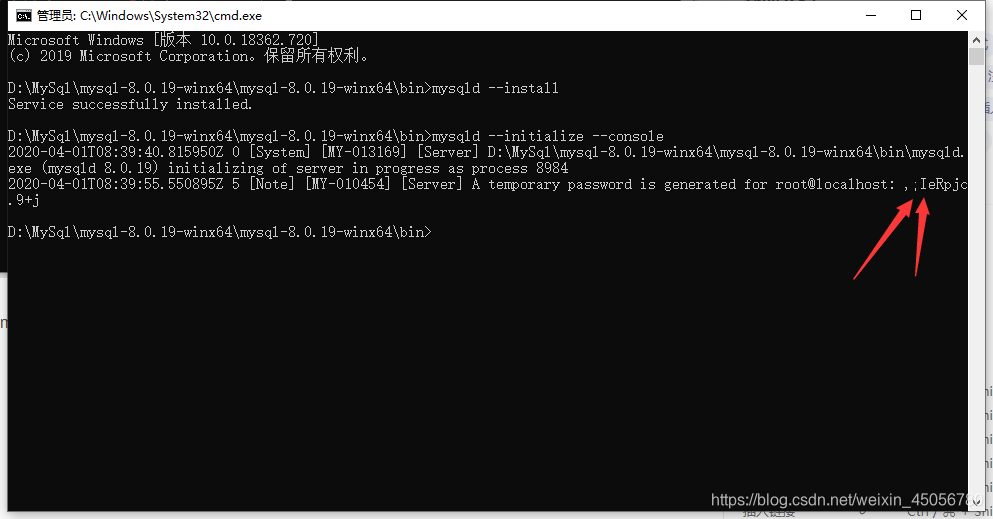 出现错误如下,将my.ini路径加上双斜线 C:/data/aa =》 C://data/a,没出现就不管了
出现错误如下,将my.ini路径加上双斜线 C:/data/aa =》 C://data/a,没出现就不管了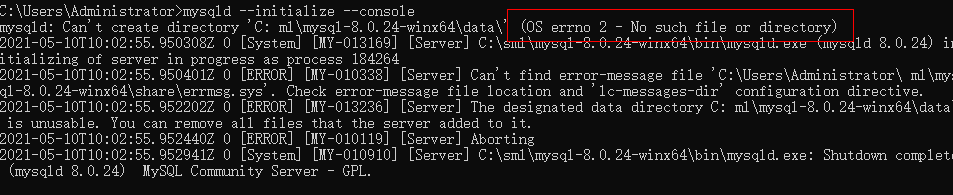
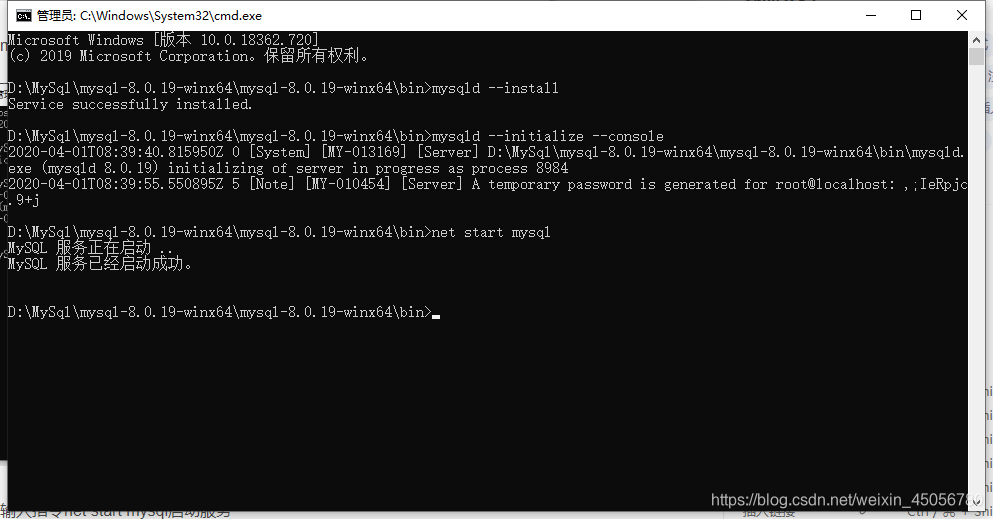 启动成功后输入mysql -u root -p回车登录数据库,然后输入上面随机生成的一段密码。这里尽量手动复制,密码比较复杂,有可能敲错。
启动成功后输入mysql -u root -p回车登录数据库,然后输入上面随机生成的一段密码。这里尽量手动复制,密码比较复杂,有可能敲错。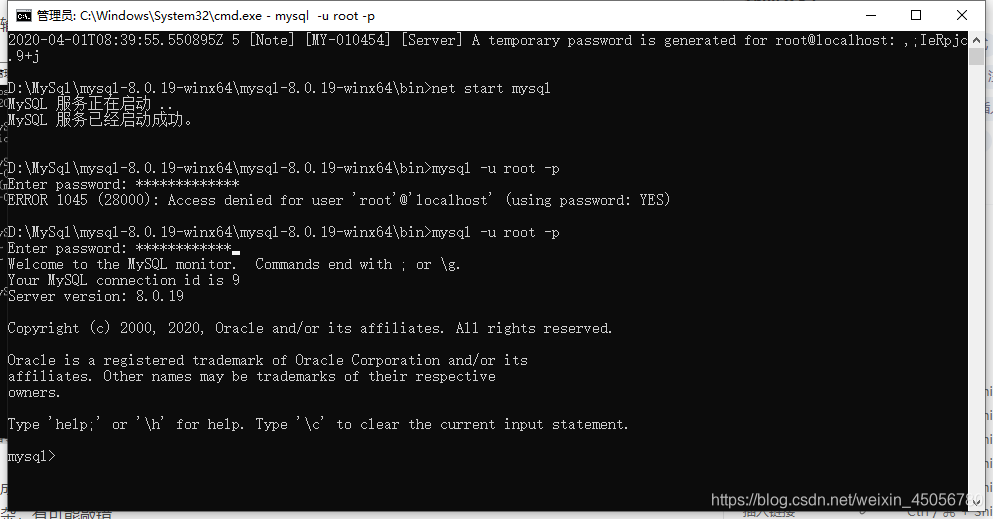 登陆成功,这样我们是不可以操作数据库的,我们需要更改随机密码。 输入指令ALTER USER USER() IDENTIFIED BY '新密码'; 回车
登陆成功,这样我们是不可以操作数据库的,我们需要更改随机密码。 输入指令ALTER USER USER() IDENTIFIED BY '新密码'; 回车  出现Query OK。这样就更改成功了。 现在我们的sql命令只能在bin文件夹下使用命令行,我们可以手动设置下环境变量来指定全局变量。
出现Query OK。这样就更改成功了。 现在我们的sql命令只能在bin文件夹下使用命令行,我们可以手动设置下环境变量来指定全局变量。 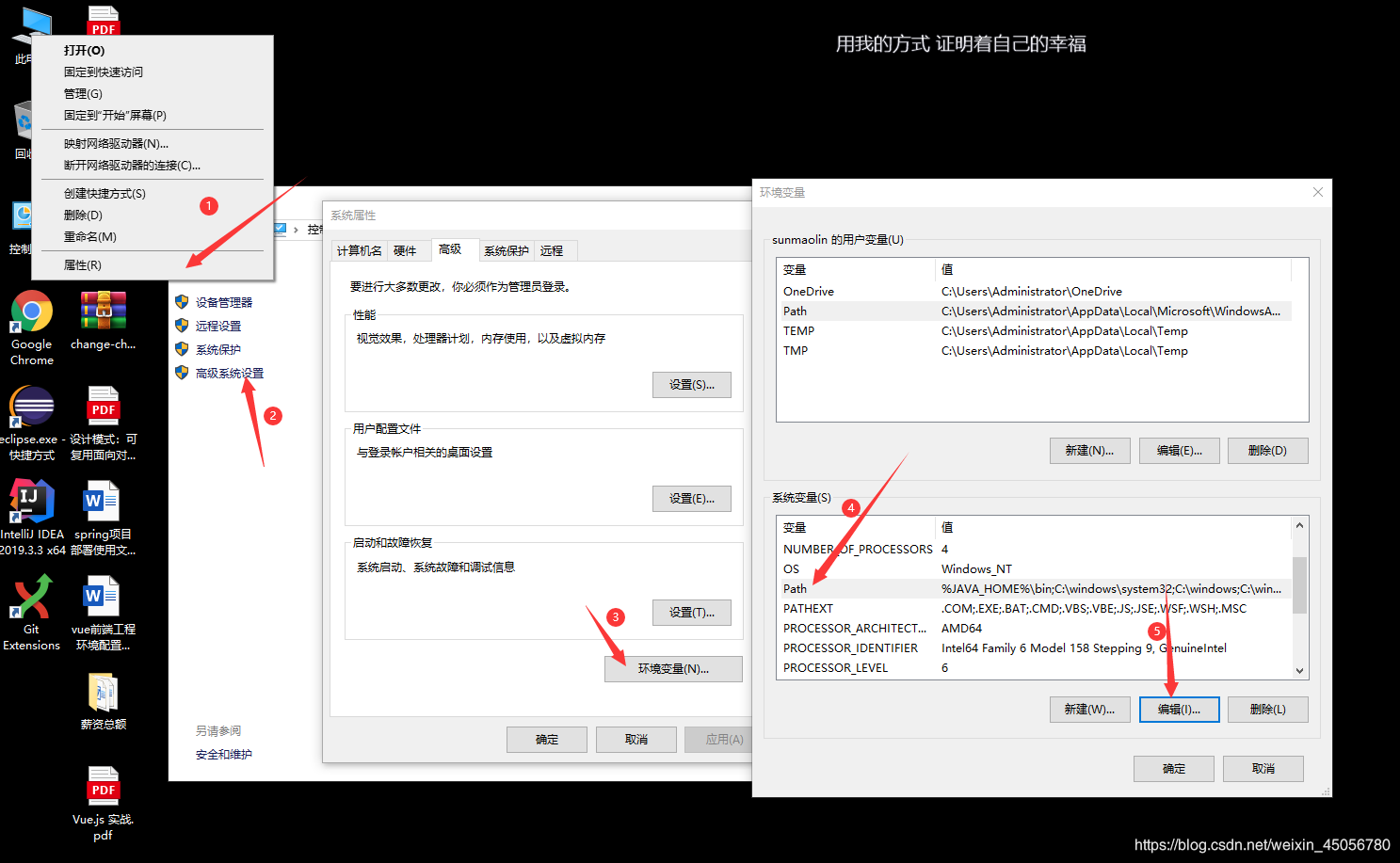
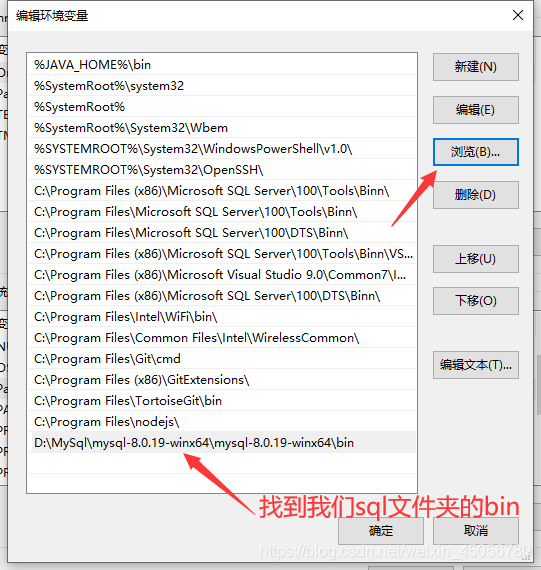 确定之后就完成了,我们可以使用win+R输入cmd回车打开命令行,输入mysql -u root -p回车,输入我们更改的密码,登录就ok了。
确定之后就完成了,我们可以使用win+R输入cmd回车打开命令行,输入mysql -u root -p回车,输入我们更改的密码,登录就ok了。 